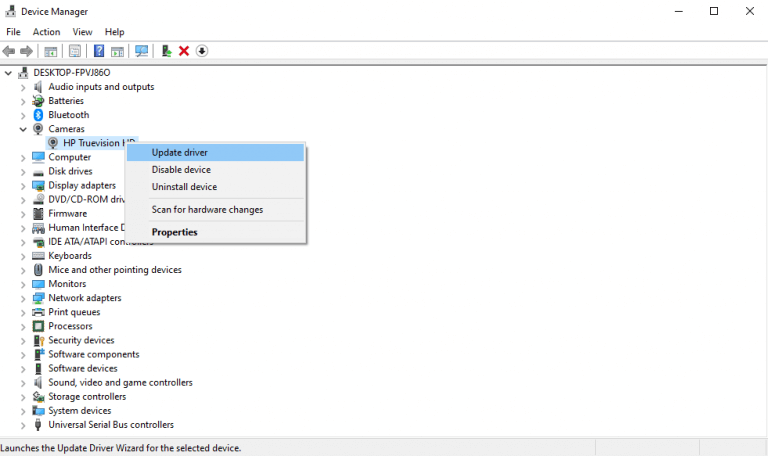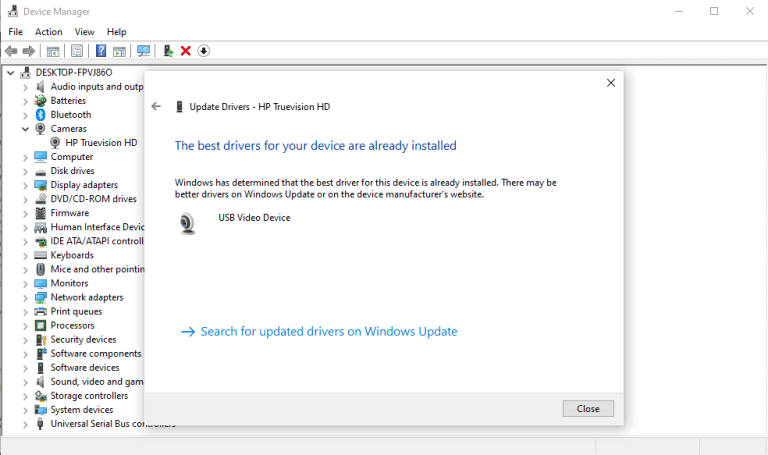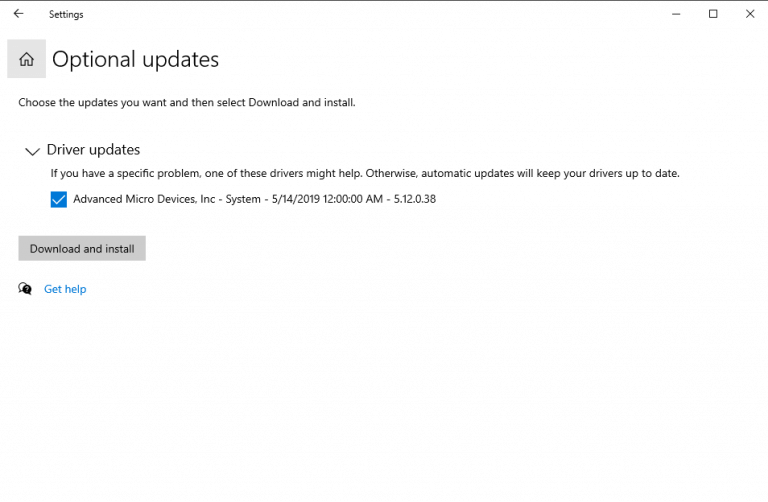Du kan uppdatera dina Windows-drivrutiner utan problem, antingen manuellt eller genom den automatiska uppdateringen. Men innan vi dyker in i de snåriga drivrutinsuppdateringarna, låt oss snabbt gå igenom varför du kanske vill bry dig om uppgraderingar.
Drivrutinsuppdateringarna på Windows 10 är, liksom andra uppdateringar släppta av Microsoft, en nödvändig vägg mot ny skadlig programvara, som dyker upp i teknikvärlden gång på gång.
Det andra skälet till att hålla dina Windows-drivrutiner uppdaterade är att fixa eventuella buggar som uppstår på din maskin, speciellt när du installerar och använder nya appar på din Windows.
Med förståelse för vikten av drivrutinsuppdateringar, låt oss nu hoppa till metoderna för att uppdatera dem.
1. Uppdatera drivrutiner i Windows 10 med Enhetshanteraren
För att manuellt uppdatera Windows-drivrutinen måste du använda Enhetshanteraren. Följ stegen nedan för att komma igång:
- Skriv ”enhetshanteraren” på Start menySök bar och klicka på Enhetshanteraren.
- Välj den specifika kategori av drivrutiner som du vill uppdatera.
- Högerklicka på drivrutinen och välj Uppdatera drivrutinen.
Välj sedan Sök automatiskt efter drivrutiner för att gå vidare med uppdateringen.
Som du kan se i mitt fall har de bästa drivrutinerna redan installerats och så kan Windows inte installera något nytt.
Om din Windows hittar nya drivrutiner kommer de att uppdateras inom några sekunder. Om du däremot inte kan hitta några nya uppdateringar på detta sätt och du är säker på de nya drivrutinerna, kan du gå till tillverkarens webbplats och leta efter en uppdatering därifrån, som vi gjorde i den senaste metoden .
2. Uppdatera drivrutinerna via Windows Update
En annan metod för att manuellt uppdatera dina Windows-drivrutiner är att använda Windows Update. Följ stegen nedan för att komma igång:
- Öppna fönstren inställningar.
- Välj Uppdatering och säkerhet > Windows Update.
- Klicka nu på Visa valfria uppdateringar.
- Navigera till Uppdateringar av drivrutiner flik.
- Kontrollera drivrutinen som du vill uppdatera och klicka på ladda ner och installera.
Dina nya drivrutinsuppdateringar kommer att installeras på några sekunder med hjälp av Windows Update.
3. Uppdatera enhetsdrivrutiner via tillverkarens webbplats
Många gånger när det finns en ny uppdatering kan det ta lite tid för den att komma till Microsoft. I sällsynta fall kan du till och med behöva vänta ett bra tag. Om det är fallet med dig också kan du uppdatera dina drivrutiner direkt via tillverkarens webbplats.
Till exempel rullar jag med en bärbar HP-dator för närvarande, och om jag behövde uppdatera drivrutinerna måste jag gå till drivrutinsavsnittet på HP:s webbplats. Därifrån kan uppdateringarna enkelt laddas ner och installeras.
Beroende på vilken eller vilka drivrutiner du vill uppdatera är allt du behöver göra att gå till uppdateringens avsnitt på din tillverkarens webbplats och fortsätt med nedladdningen.
Hålla dina drivrutiner uppdaterade i Windows 10
Och det är så du kan uppdatera dina enhetsdrivrutiner utan några krångel. Som vi har sagt ovan är att hålla dina drivrutiner uppdaterade ett av de säkra sätten att hålla den skyddad från externa hot, såväl som från slumpmässiga buggar. Vi hoppas att du kunde uppdatera dina drivrutiner genom någon av dessa metoder.
FAQ
Hur uppdaterar jag snabbt drivrutiner med Windows Update?
För att snabbt uppdatera drivrutiner med Windows Update, använd dessa steg: Öppna Inställningar. Klicka på Uppdatera och säkerhet. Klicka på Windows Update.
Hur söker jag efter uppdateringar av mina grafikdrivrutiner?
För grafikdrivrutiner kan du använda kontrollpanelen som medföljer dina grafikdrivrutiner för att söka efter uppdateringar av dem. NVIDIA, AMD och till och med Intel tillhandahåller kontrollpaneler som automatiskt söker efter och laddar ner de senaste grafikdrivrutinuppdateringarna åt dig. Öppna bara NVIDIA GeForce Experience-applikationen,…
Hur får jag de senaste drivrutinerna för min dator?
Gå direkt till källan för dina hårdvarudrivrutiner.Detta innebär att ladda ner drivrutiner från maskinvarutillverkarens enskilda webbplatser, eller låta Microsofts Windows Update göra jobbet åt dig. Förutsatt att du använder Windows 10, laddar Windows Update automatiskt ned och installerar de senaste drivrutinerna åt dig.
Behöver jag uppdatera drivrutiner i Windows 10?
Att använda Windows Update i Windows 10 är den automatiska, ställ-det-och-glöm-det-lösningen. Du behöver inte ett verktyg för att uppdatera drivrutiner eftersom Windows har ett inbyggt. På Windows 7, 8 och 8.1 visas hårdvarudrivrutiner i Windows Update-gränssnittet som en valfri uppdatering.
Hur distribuerar Windows Update drivrutiner?
Under en schemalagd uppdatering eller när en användare klickar på Sök efter uppdateringar i menyn Uppdateringar och säkerhetsinställningar distribuerar Windows Update endast de högst rankade Automatiska drivrutinerna som gäller systemets enheter. En automatisk drivrutin är en drivrutin som tillhandahålls av ett system eller en inkorg som tillhandahåller grundläggande enhetsfunktioner.
Hur uppdaterar jag drivrutinerna för min enhets Windows PC?
Du kan uppdatera din enhets Windows PC-drivrutiner manuellt genom att använda Windows Enhetshanteraren, prova den senaste versionen av Windows Update eller Automatiskt med Advanced Driver Update© PRO ”Rekommenderas starkt”. Vilka är riskerna med att uppdatera mina drivrutiner?
Hur lång tid tar det för drivrutiner att uppdatera i Windows?
Om en sådan finns installerar Windows den på enheten. Sedan, under nästa dagliga genomsökning av Windows Update, söker Windows efter en mer uppdaterad version av drivrutinen. Detta kan ta upp till 24 timmar från det att enheten ansluts.
Varför behöver jag uppdatera drivrutiner i Windows 10?
Som du måste vara medveten om är operativsystemet Windows 10 utformat för att automatiskt installera och uppdatera drivrutiner som krävs för att alla hårdvaruenheter som är installerade på din dator ska fungera korrekt.
Hur installerar jag drivrutiner från tidigare versioner av Windows 10?
Windows 10 och tidigare versioner av Windows som Windows 7 delar samma drivrutinsmodell, så det borde fungera.När enhetshanteraren är öppen, välj enheten, högerklicka på den och klicka på Uppdatera drivrutinsprogramvara
Hur uppdaterar jag drivrutiner manuellt i Windows 10?
Vi går det klassiska sättet att uppdatera drivrutiner i Windows 10. Om du inte är bekant med fönstret Enhetshanteraren, så här uppdaterar du alla drivrutiner i Windows 10 från Enhetshanteraren manuellt. Tryck på Windows-tangent + X för att öppna menyn Snabblänk. Från menyn klickar du på Enhetshanteraren. Enhetshanteraren visar alla kategorier av enheter.
Hur kontrollerar jag drivrutinsversion och uppdateringsdatum Windows 10?
Så här kontrollerar du drivrutinsversion och uppdateringsdatum Gå tillbaka till Enhetshanteraren och högerklicka på enheten du vill kontrollera. Välj Egenskaper den här gången och klicka på fliken Drivrutiner. Du kommer att se enhetsdrivrutinsversionen tillsammans med datumet den installerades på.
Varför kan jag inte installera mina drivrutiner på Windows 10?
Om din drivrutin inte upptäcktes eller installerades av Windows Update kan du försöka installera drivrutinen manuellt om du har en kompatibel version. Windows 10 och tidigare versioner av Windows som Windows 7 delar samma drivrutinsmodell, så det borde fungera. När enhetshanteraren är öppen, välj enheten, högerklicka på den och klicka på Uppdatera drivrutinsprogramvara